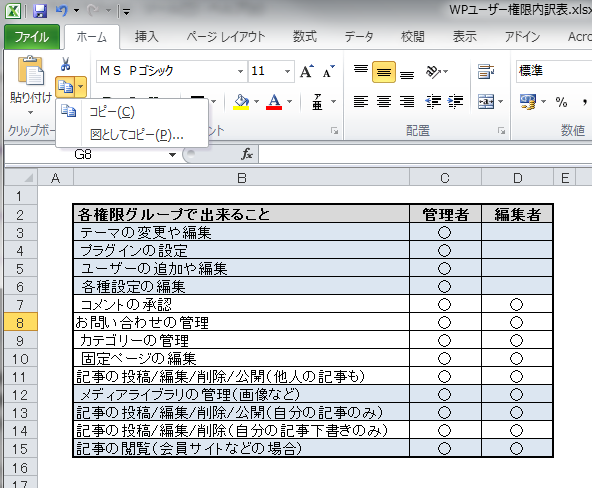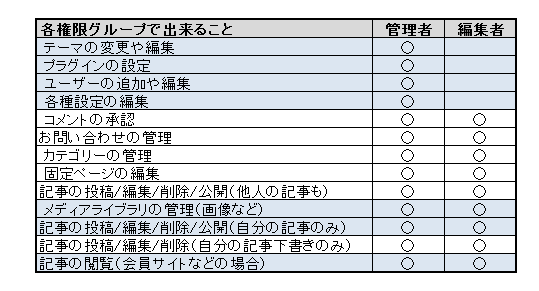受講者の方から、エクセル表を画像にしてwordpressページに貼る方法の質問がありました。
エディタが便利になっとはいえ、ちょっとした表をワードプレスのページでつくるのは少し面倒ですよね。
ましてや既にエクセルで表作成が出来ているのであれば、それをコピペしたくなるとは思います。
エディタでHTMLのテーブルを作れますが、作れる表は簡単なものに限られます。プラグインの「Table Press」をインストールして使えばとても便利でエクセル表の読み込みも可能ですが、使い方を覚えるのが面倒という場合は、表を図(画像)としてコピーする手があります!
エクセルのワークシート上のセルは、図としてコピーすることができます。コピーした図を、jpgやpng形式の画像としてファイル保存すれば、wordpressのエディタや他のアプリケーションで使えます。
Excel 2013バージョンで説明します。
1.図としてコピーしたいセル範囲をドラッグして選択します。
2.[ホーム]タブ-[コピー]の▼をクリック、[図としてコピー(P)…]を選択します。
3.[図のコピー]ダイアログボックスは[表示]画面に合わせる、[形式]ビットマップ とします。
4.[OK]ボタンをクリックします。
5.コピーした図は、[Office クリップボード]に保持されているので画像ファイルとして保存します。
6.画像ビューアー※で保存したエクセル画像の大きさなどを調整します。
7.wordpressエディタの「メディアを追加」からエクセルの画像を取り込み固定ページに貼ります。
※自分が使い慣れている画像ビューアーなどにjpgやpngなどで貼り付け保存します。
たとえば、Microsoft Office Picture Manager、マイクロソフトオフィス2007、2010 に標準で搭載している画像管理ソフトウェアなど。
![]() 小生は現在有料ですがカナダのアプリ「ACDSee」を無料だった時代から15年以上使っています。
小生は現在有料ですがカナダのアプリ「ACDSee」を無料だった時代から15年以上使っています。
以下はエクセル表を画像にしてこのページに貼ってみました。お試しください。